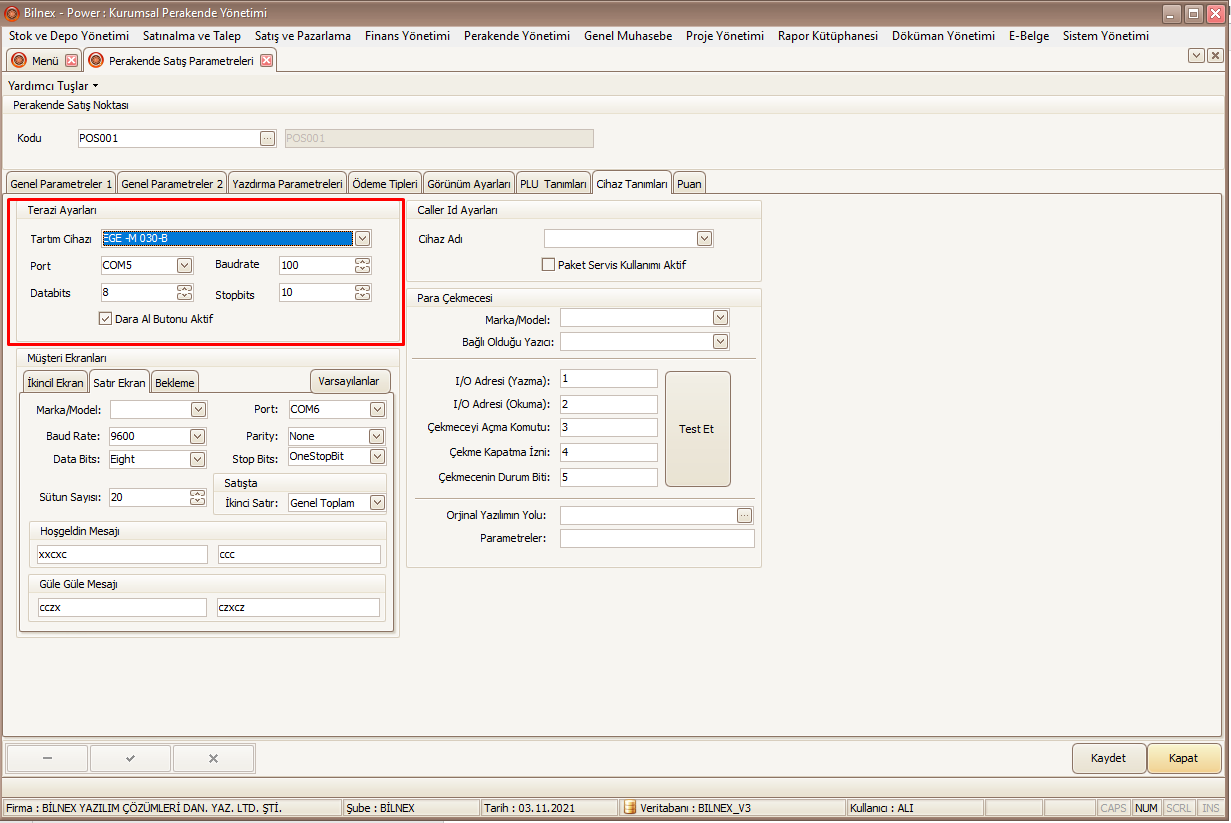TEM EGE-M 030-B Terazi, Bilnex Hızlı Satış Ekranı ile com port üzerinden entegre bir şekilde çalışabilir. Terazinin entegre olarak çalışabilmesi için com port üzerinde bilgisayara bağlanması gerekmektedir. Bilgisayar ile terazinin com port ’tan bağlantısını gerçekleştirdikten sonra, terazi üzerinden tartım bilgisi alma yönteminin ayarlanması gerekir.
Terazi Üzerinden Yapılacak Ayarlar
Terazinin Bilnex Hızlı Satış Ekranı ile entegre çalışabilmesi için öncelikle Terazimizi
‘Tartım tipi kısa paket: Sadece ağırlık’ moduna alınması gerekmektedir.
Teraziyi ‘Tartım Tipi Kısa Paket: Sadece Ağırlık’ Moduna Ayarlama
Sadece Ağırlık modu terazinin gönderdiği veri paketini tek satırda Ağırlık göndermek için yapılan bir ayardır. Bu ayarı yapmak için aşağıda ki işlemleri sırasıyla yapmanız gerekmektedir.
- Ayarlar menüsüne girmek için, cihaz tartım durumunda iken F tuşuna uzun basılarak ayarlar Menüsüne girilir. Ekranda Set 1.1 görülür.
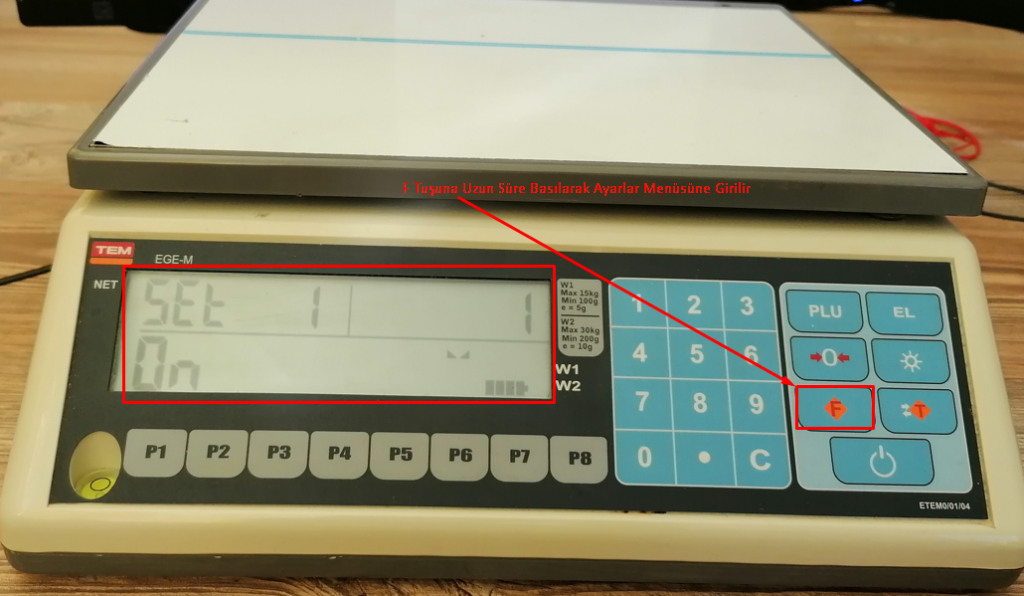
- Set 12.1 parametresine gelene kadar F tuşu ile ilerliyoruz. Set 12.1 parametresinin durumunu OFF yapmamız gerekiyor bunu için T tuşuna basarak parametrenin durumunu değiştiriyoruz. Değişikliği kayıt etmek için F tuşuna basmanız gerekmektedir.
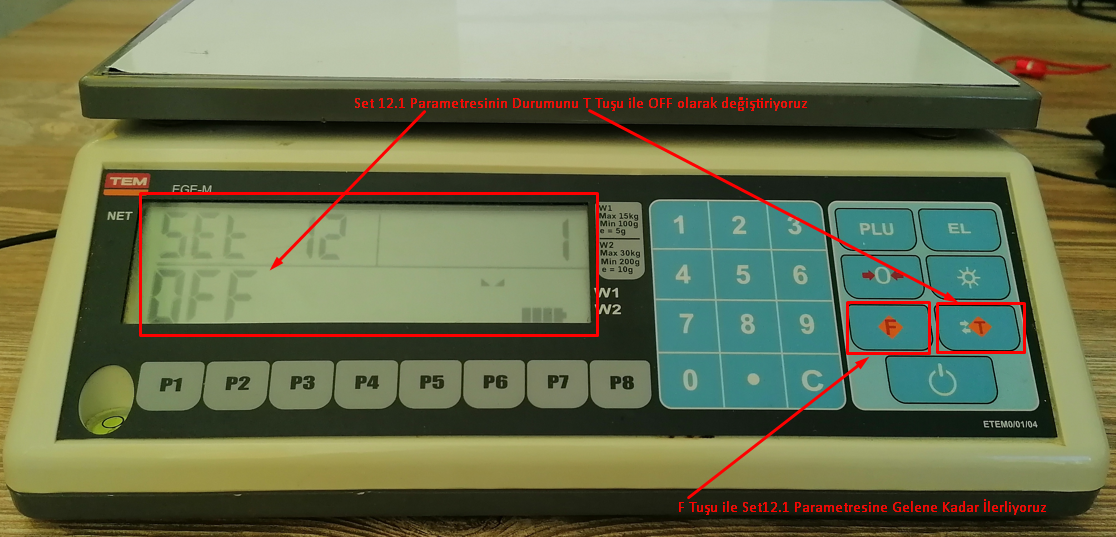
- Set10.1 parametresine gelene kadar F tuşu ile ilerliyoruz. Set 10.1 parametresinin durumunu ON yapmamız gerekiyor bunu için T tuşuna basarak parametrenin durumunu değiştiriyoruz. Değişikliği kayıt etmek için F tuşuna basmanız gerekmektedir.
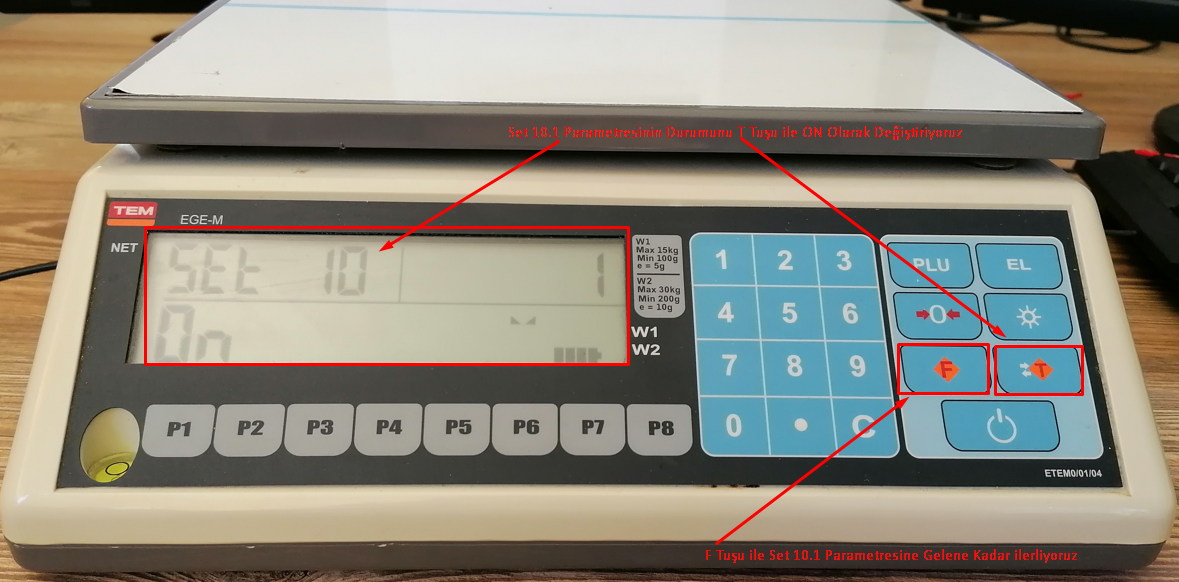
- Set 10.2 parametresine geçmek için F tuşunun üzerinde bulunan 0(Sıfır) tuşuna basıyoruz. Set 10.2 parametresini değerinin “000000” yapana kadar numerik tuş takımında bulunan 0(Sıfır) basıyoruz. Değişikliği kayıt etmek için F tuşuna basmanız gerekmektedir.
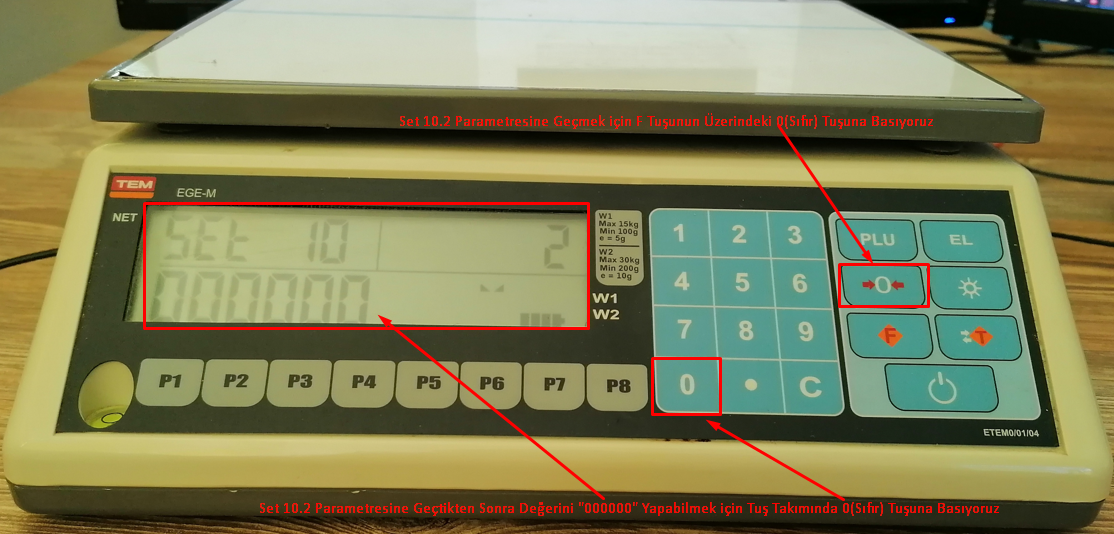
- Set 10.3 parametresine geçmek için F tuşunun üzerinde bulunan 0(Sıfır) tuşuna basıyoruz. Set 10.3 parametresinin değerini OFF yapmamız gerekiyor bunu için T tuşuna basarak parametrenin durumunu değiştiriyoruz. Değişikliği kayıt etmek için F tuşuna basmanız gerekmektedir.
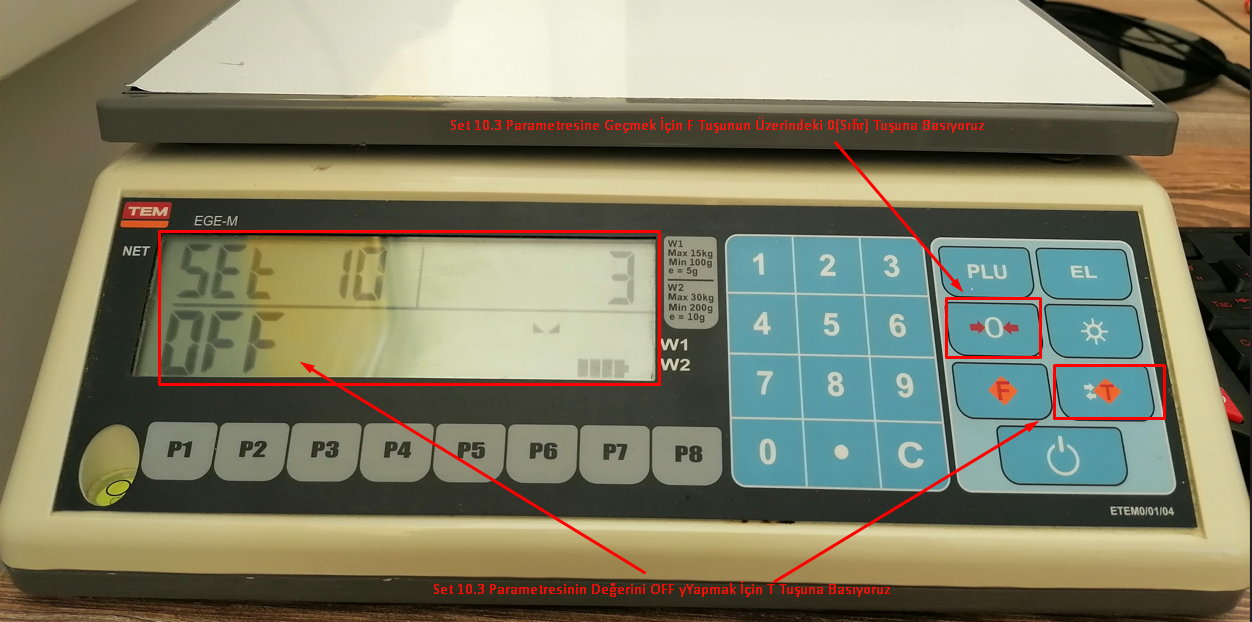
- Set 10.4 parametresine geçmek için F tuşunun üzerinde bulunan 0(Sıfır) tuşuna basıyoruz. Set 10.4 parametresini değerinin “000000” yapana kadar numerik tuş takımında bulunan 0(Sıfır) basıyoruz. Değişikliği kayıt etmek için F tuşuna basmanız gerekmektedir.
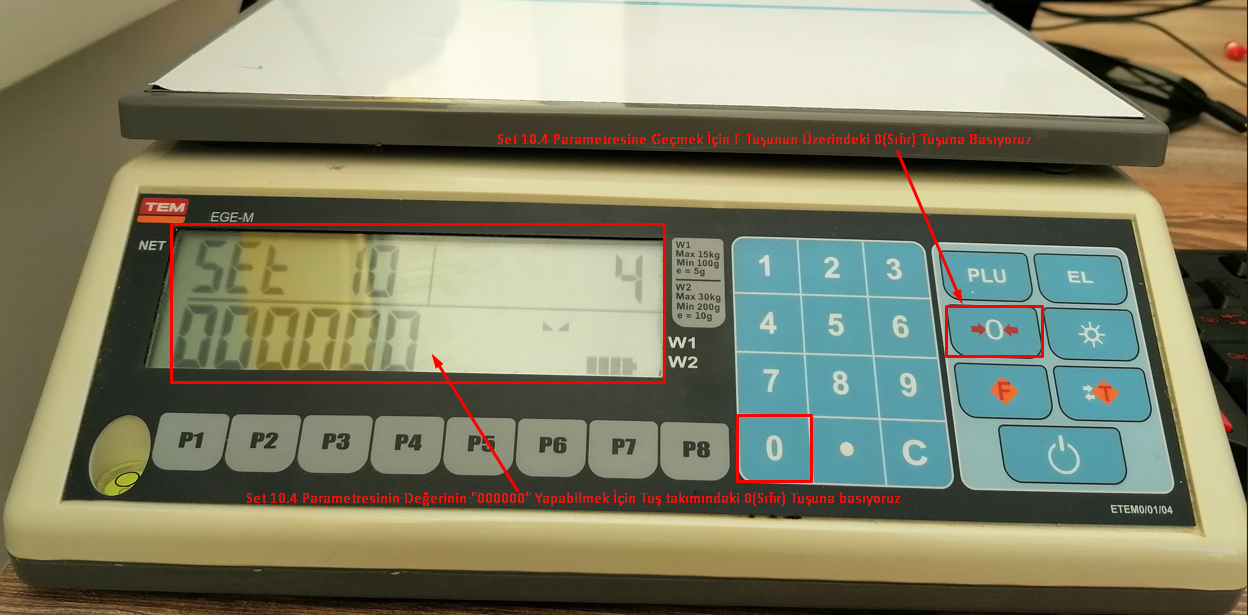
- Yukarıdaki işlemleri sırasıyla yaptıktan sonra F tuşuna uzun basılarak ayarlar Menüsünden çıkmanız gerekmektedir. Artık Teraziniz Sadece Ağırlık gönderim moduna ayarlanmış olacaktır. Terazinizin Sürekli yada Manuel Gönderim modu için aşağıdaki Adımları takip edebilirsiniz.
Teraziyi Sürekli Gönderim Moduna Göre Ayarlama
Sürekli gönderim modunda terazi üzerine bir ağırlık konulduğu zaman tartım bilgisi anlık olarak hızlı satış ekranlarında görüntülenmektedir. Teraziyi sürekli gönderim moduna almak için aşağıdaki işlemler sırası ile yapılır.
- Ayarlar menüsüne girmek için, cihaz tartım durumunda iken F tuşuna uzun basılarak ayarlar Menüsüne girilir. Ekranda Set 1.1 görülür.
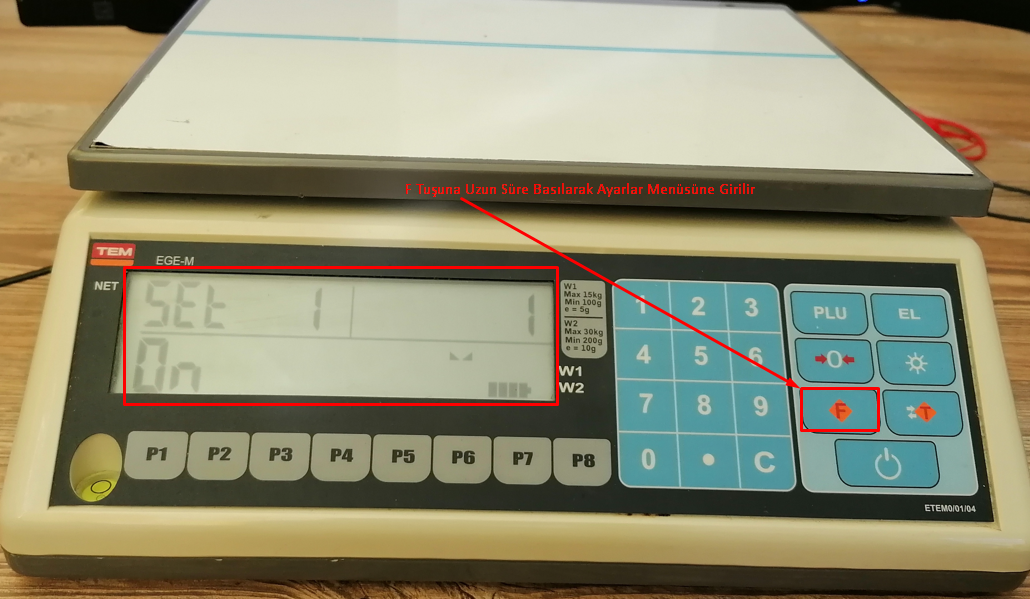
- Set 10.1 parametresine gelene kadar F tuşu ile ilerliyoruz sonrasında Set 10.3 parametresine geçmek için F tuşunun üzerinde bulunan 0(Sıfır) tuşuna basıyoruz. Set 10.3 parametresinin durumunu ON yapmamız gerekiyor bunu için T tuşuna basarak parametrenin durumunu değiştiriyoruz.
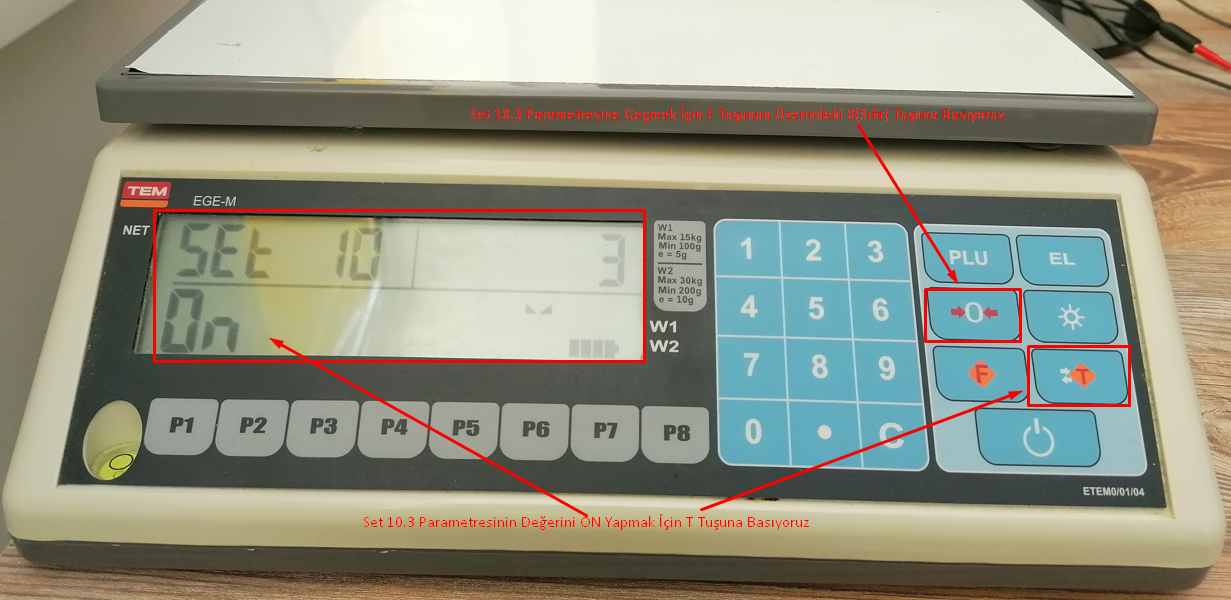
- Değişikliği kayıt etmek için F tuşuna basmanız gerekmektedir. Menüden çıkmak için F tuşuna uzun basılır.
- Menüden çıktıktan sonra herhangi bir com port dinleme yazılımı (örneğin: hercules_3-2-8.exe) ile teraziye bağlanılır ise çıktılar görülebilir.
Teraziyi Kasa Terazisi Moduna Göre Ayarlama (Manuel Gönderim Modu)
Manuel gönderim modunda terazi üzerine bir ağırlık konulduğu zaman tartım bilgisi yapılan isteğe göre hızlı satış ekranlarında görüntülenmektedir. Teraziyi manuel gönderim moduna almak için aşağıdaki işlemler sırası ile yapılır.
- Ayarlar menüsüne girmek için, cihaz tartım durumunda iken F tuşuna uzun basılarak ayarlar Menüsüne girilir. Ekranda Set 1.1 görülür.
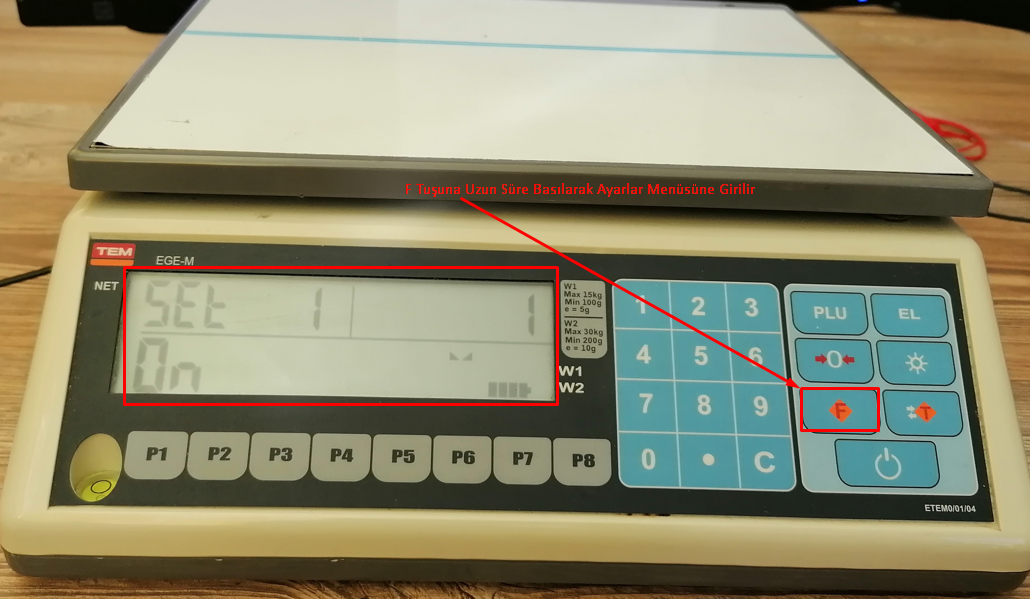
- Set 10.3 parametresine geçmek için F tuşunun üzerinde bulunan 0(Sıfır) tuşuna basıyoruz. Set 10.3 parametresinin değerini OFF yapmamız gerekiyor bunu için T tuşuna basarak parametrenin durumunu değiştiriyoruz. Değişikliği kayıt etmek için F tuşuna basmanız gerekmektedir.
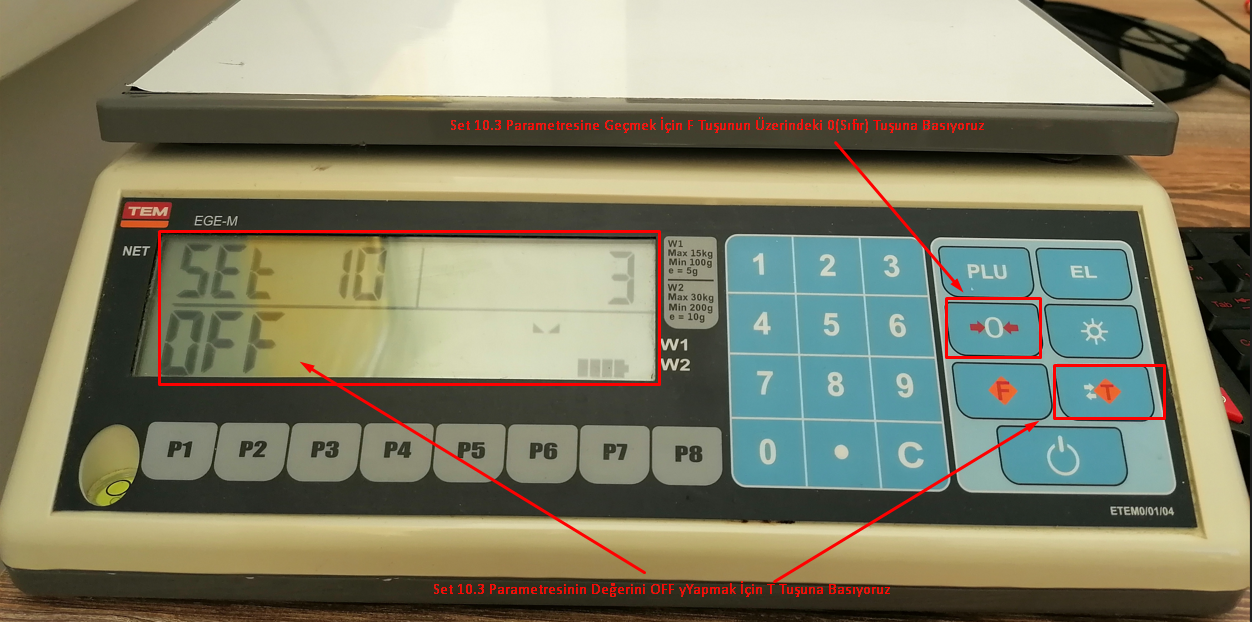
- Değişikliği kayıt etmek için F tuşuna basmanız gerekmektedir. Menüden çıkmak için F tuşuna uzun basılır.
- Menüden çıktıktan sonra herhangi bir com port dinleme yazılımı (örneğin: hercules_3-2-8.exe) ile teraziye bağlanılır ise çıktılar görülebilir.
Not: Bilnex Hızlı Satış Ekranlarında performans için kasa terazisi modu (Manuel Gönderim Modu) önerilmektedir.
POS Hızlı Satış Ayarları
Öncelikle Terazinin bağlantı ayarlarının tanımlanması için, Perakende Yönetimi \ Tanımlar \ Perakende Satış Parametreleri menüsüne girilir. Satış noktası seçilerek cihaz tanımları sekmesine geçilir. Tartım cihazı EGE -M 030-B ya da EGE -M 030-B Manuel Okuma seçilir. PORT bölümünden terazinin bilgisayara bağlı olduğu com port seçilir, Kaydet butonuna basılarak değişiklikler kaydedilir.